¿Compartes tu ordenador con otra persona? Si tienes archivos importantes que no quieres que nadie vea, no necesariamente deberás ponerle contraseña a esos archivos o carpetas, pues Windows 11 te permite ocultarlos de forma simple y rápida.
Siguiendo los pasos que vamos a mostrarte aquí, podrás ocultar cualquier archivo en Windows 11 sin la necesidad de descargar programas, o bien realizar complicados trucos. Así mismo, este procedimiento puede llevarse a cabo en cualquier versión de Windows 11. Incluso, no hace falta activar el sistema operativo para poder ocultar archivos.
Así puedes ocultar archivo en Windows 11
Antes de que repasemos en conjunto los pasos que tendrás que efectuar para ocultar archivos, es necesario mencionar que a veces se necesitan tener permisos de administrador (según la configuración que tenga el PC). Desde aquí te aconsejamos ingresar como administrador en Windows 11 para evitar problemas al momento de ocultar archivos.
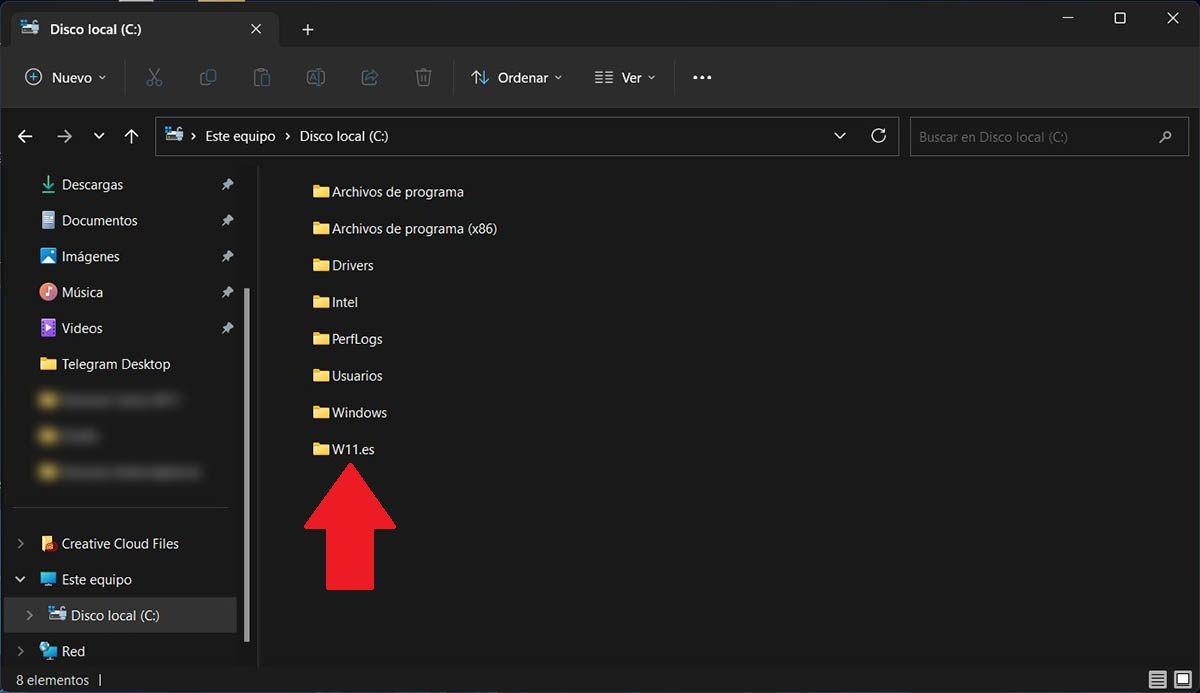
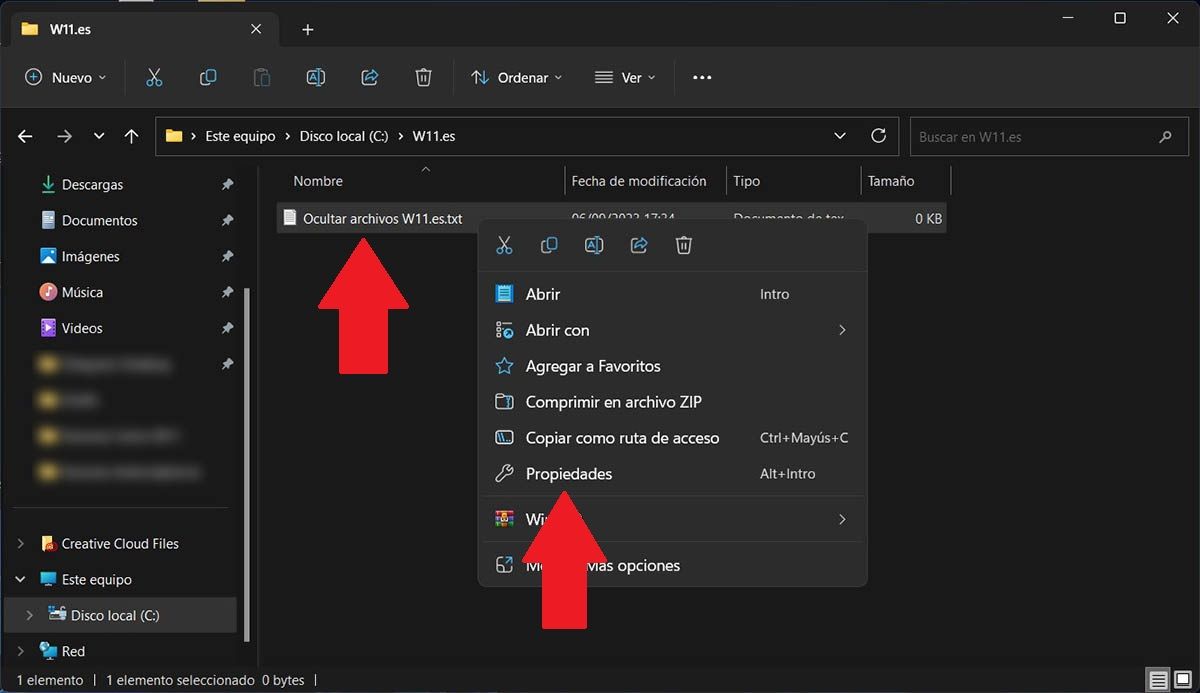
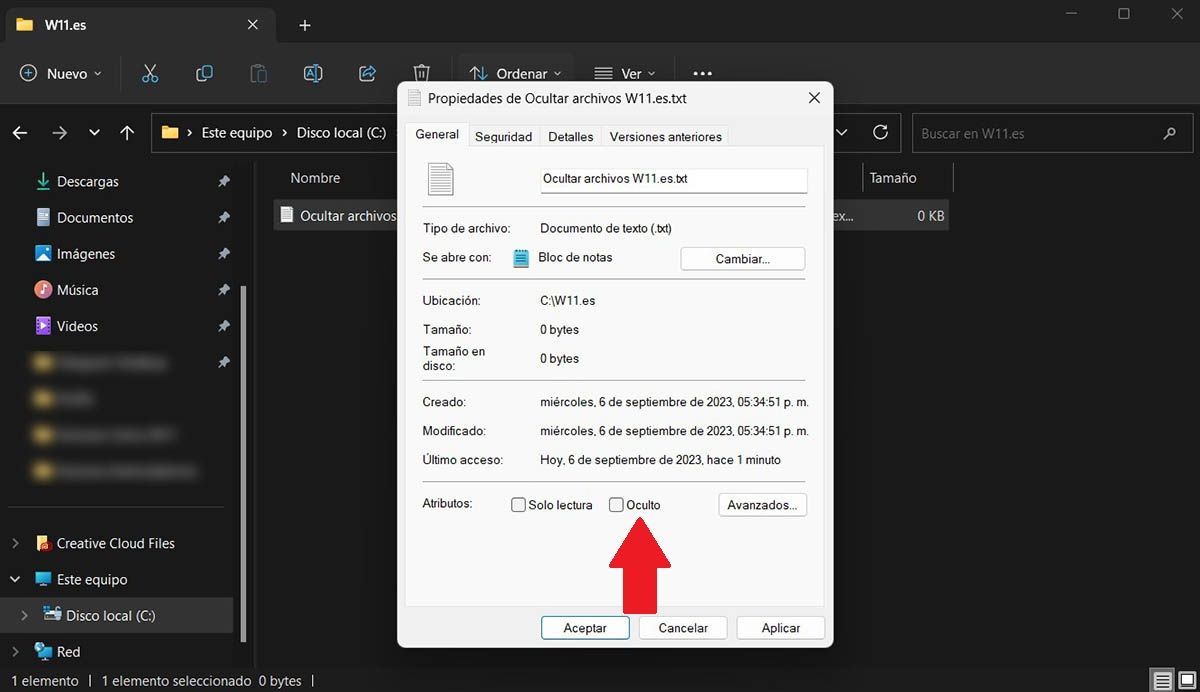
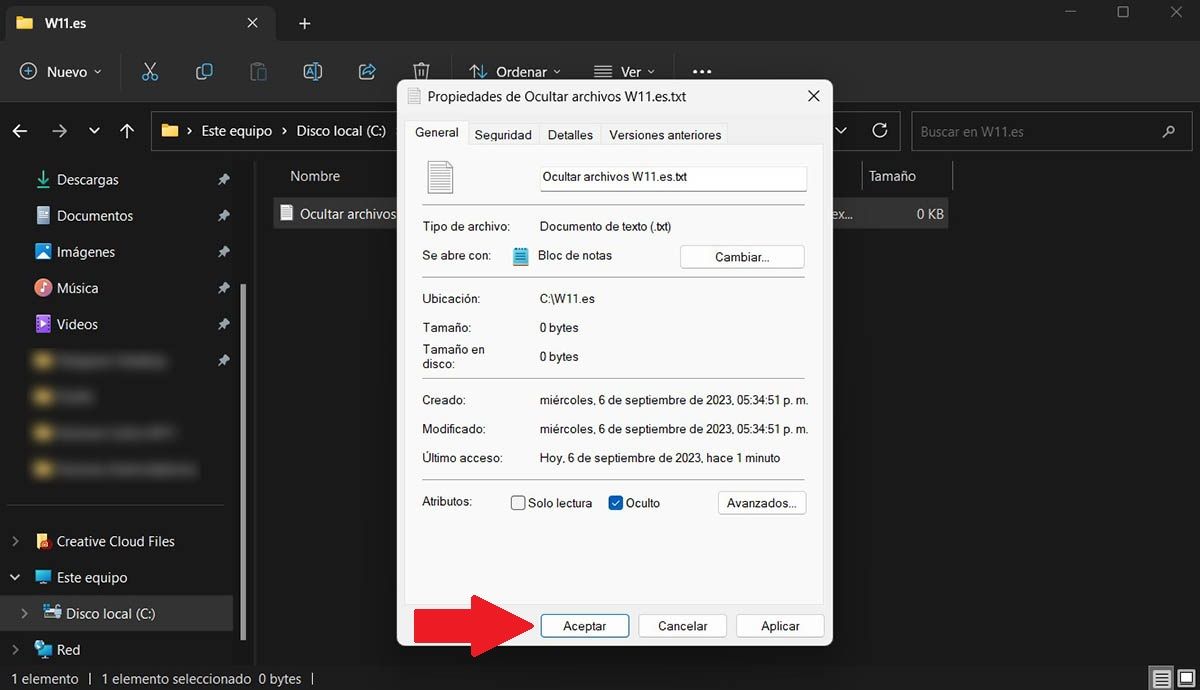
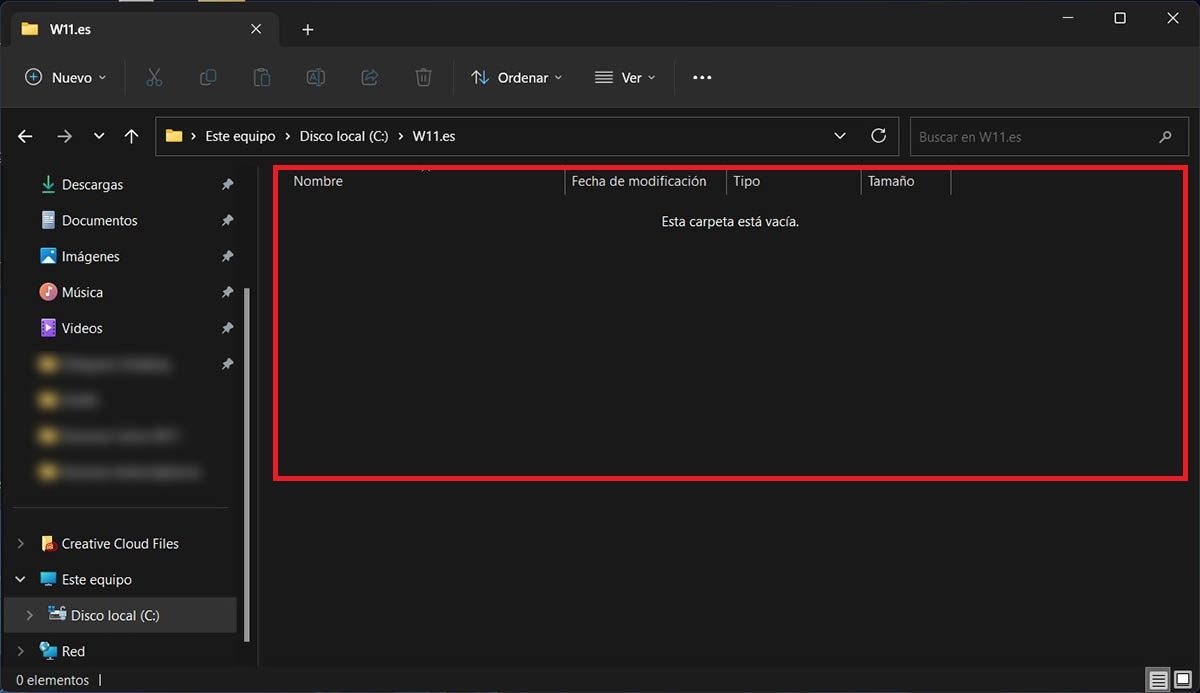
- Entra en la carpeta en donde se encuentra los archivos que quieres ocultar.
- Selecciona los archivos que deseas ocultar, y luego realiza un clic derecho con tu ratón.
- Se desplegará un pequeño menú con varias opciones, clica sobre la que dice “Propiedades”.
- Windows 11 abrirá una nueva ventana, allí tendrás que elegir la opción que dice “Oculto”.
- Clica sobre “Aceptar” para guardar los cambios.
- Si realizaste todos los pasos de forma correcta, se ocultarán los archivos que has seleccionado.
¿Se pueden ver los archivos ocultos en Windows 11?
La respuesta a esta pregunta es “sí”. Al igual que en versiones anteriores de Windows, podrás visualizar aquellos archivos ocultos de forma sencilla y rápida. Para ello, tendrás que realizar el siguiente procedimiento:
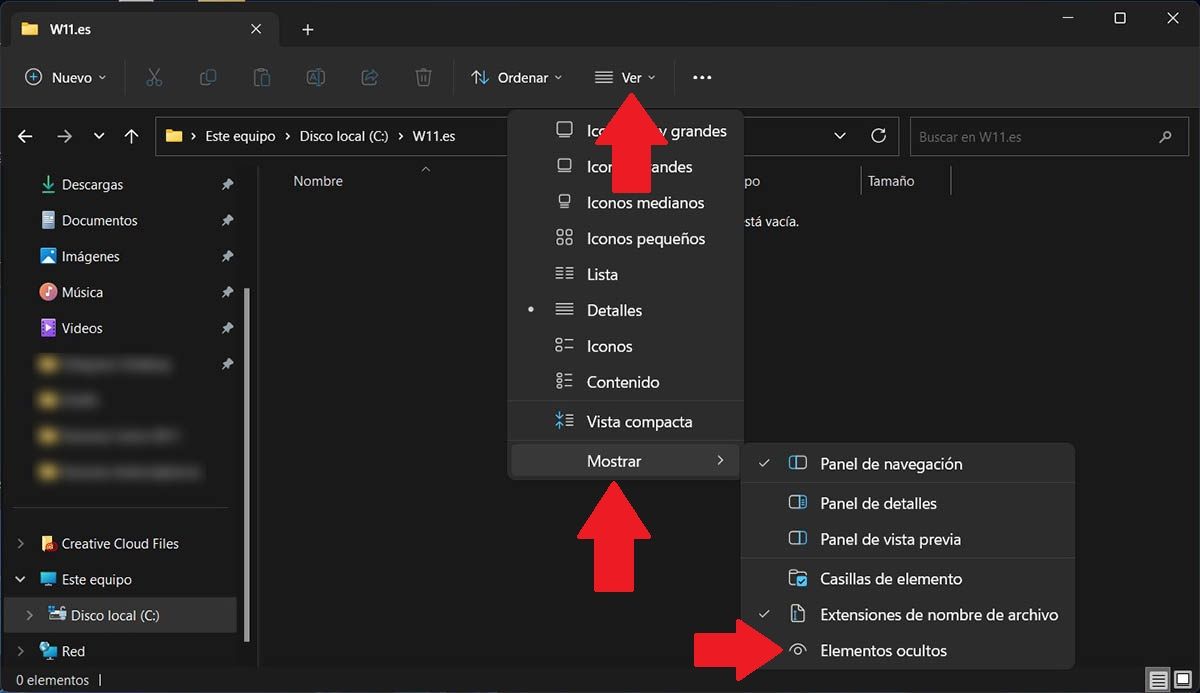
- Entra en la carpeta en donde se encuentran los archivos ocultos que deseas ver.
- Dentro de dicha carpeta, deberás hacer clic en “Ver”.
- Se desplegará un menú con varias opciones, clica en “Mostar”, y luego dale a la opción que dice “Elementos ocultos”.
- En segundos, Windows 11 te mostrará todos los archivos ocultos.
Sin más nada que añadir al respecto, recuerda que podrás desactivar esta opción para que nadie pueda ver los archivos ocultos que tienes en tu PC.
